1、打开Animate软件后,新建一个空白文档,绘制素材如图

2、使用鼠标单击选择滑块部分

3、单击鼠标右键后选择转换为元件,也可以使用快捷键F8
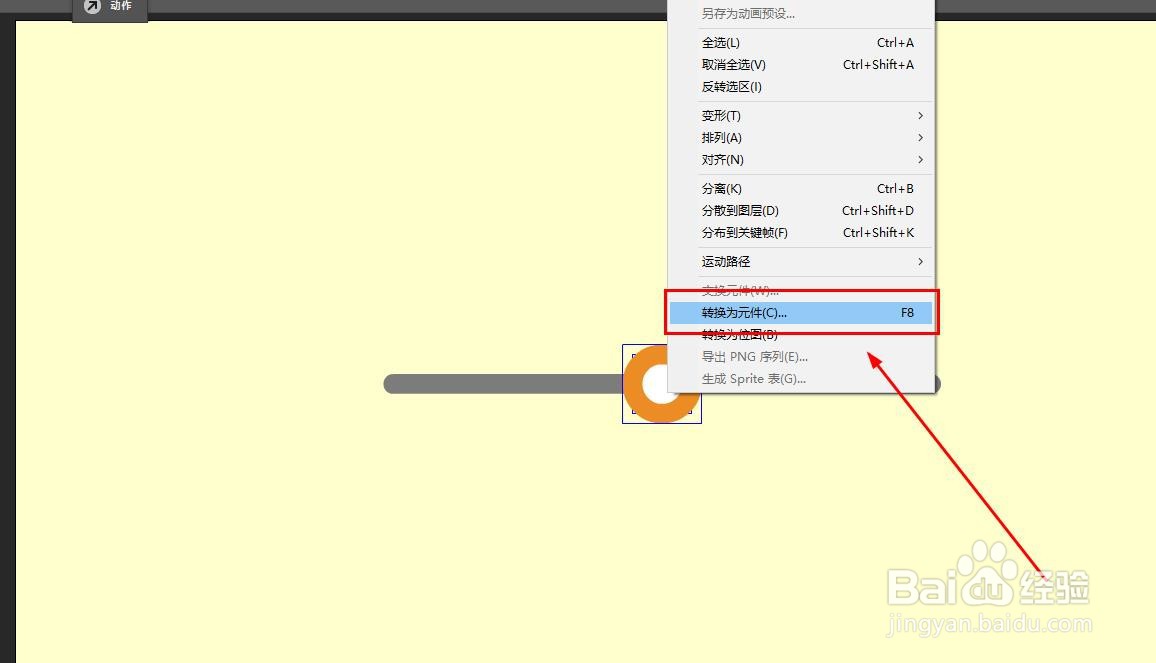
4、这里选择转换为图形元件
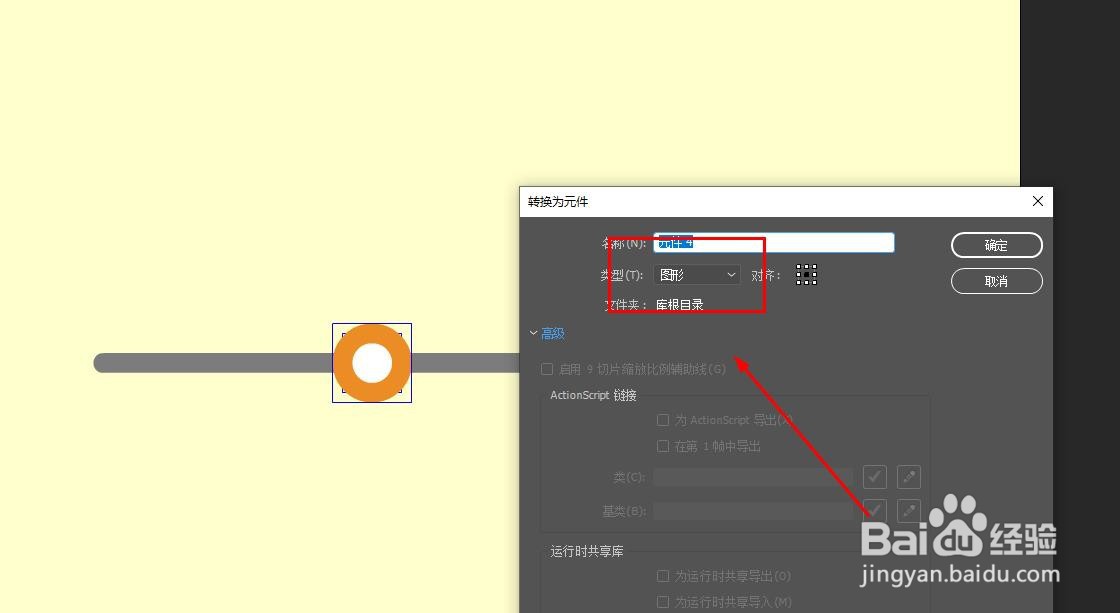
5、新建一个图层,将元件放到新建图层中
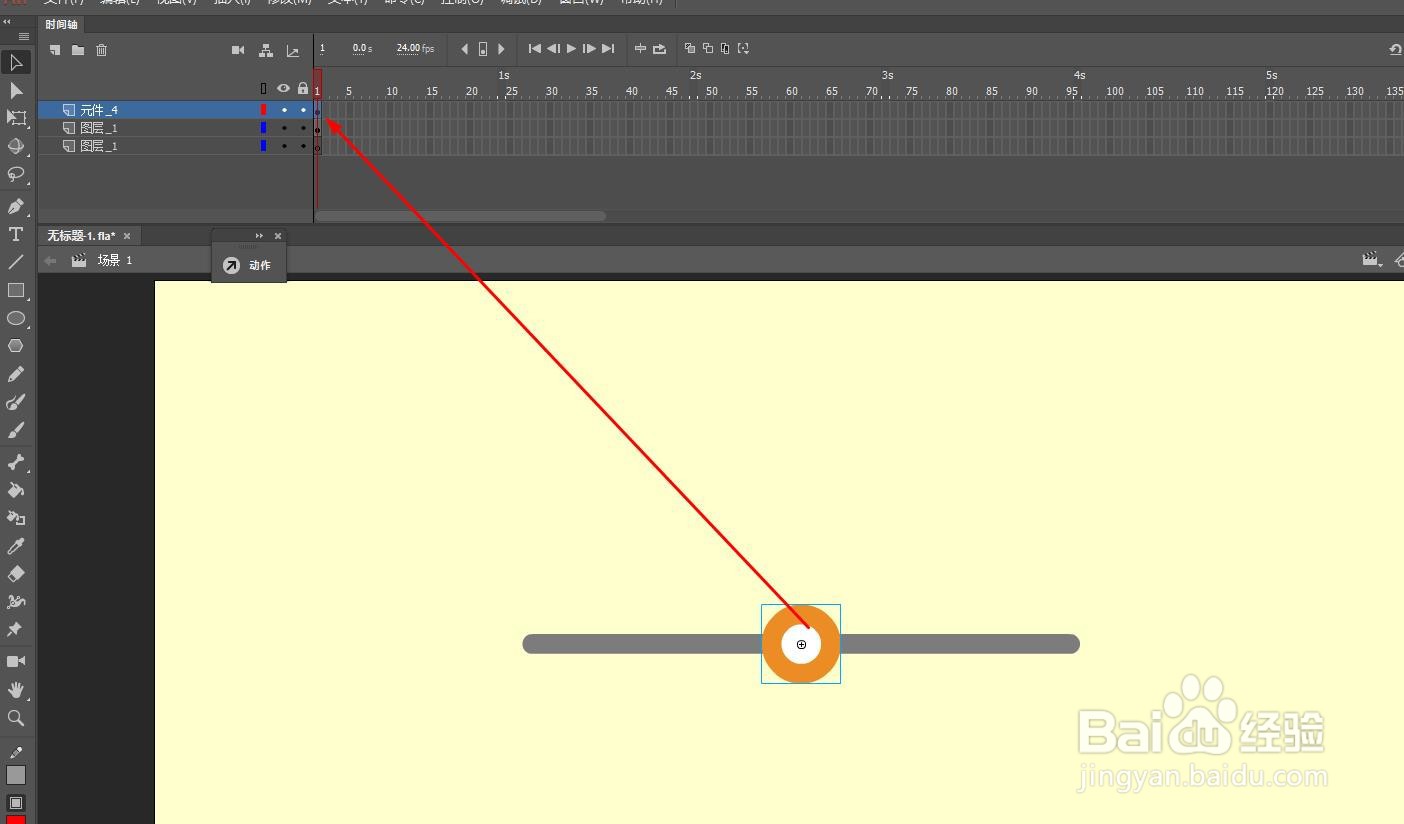
6、使用鼠标将元件移动到滑条左侧,如图
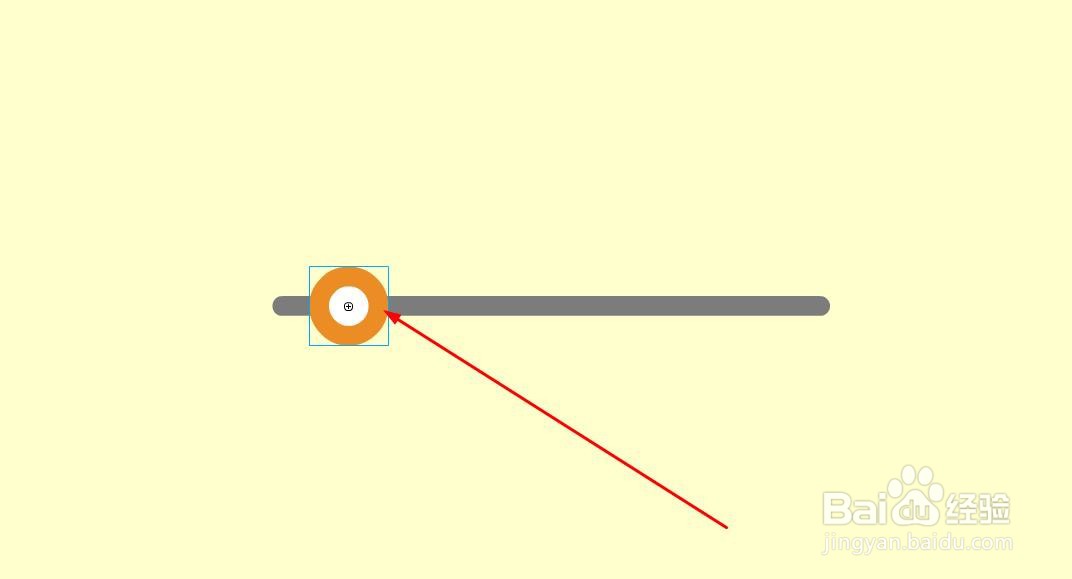
7、延长时间轴到第50帧,并在第50帧插入关键帧

8、继续在第25帧插入关键帧,可以使用快捷键F6
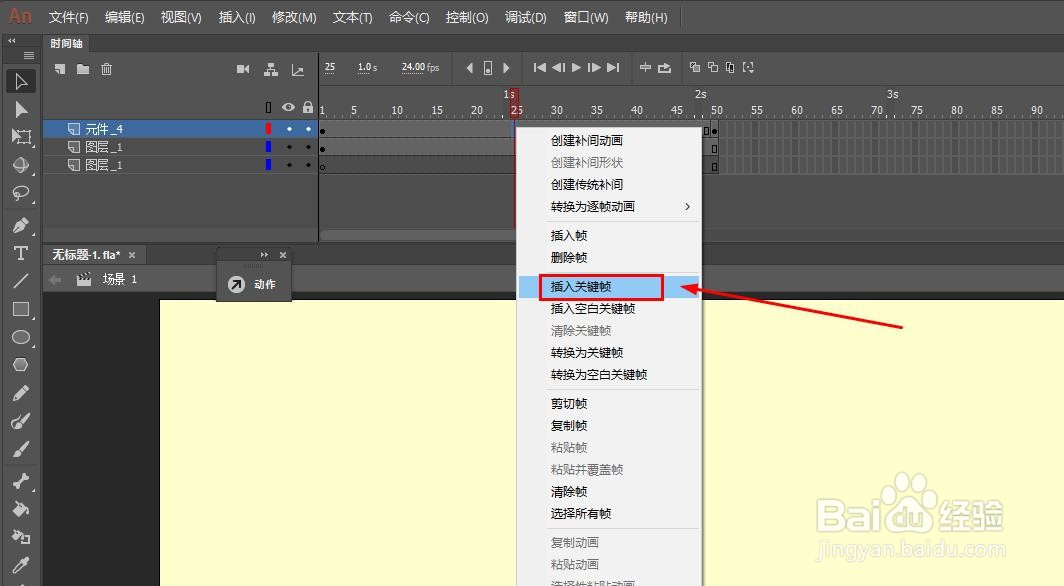
9、在第25帧移动滑块到右侧,如图
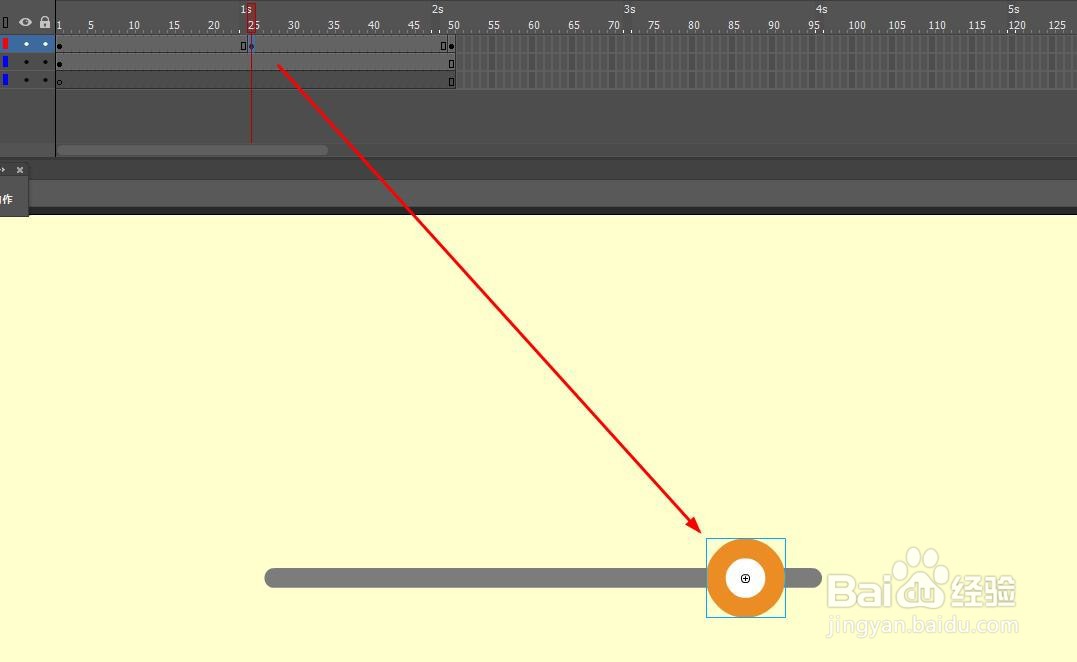
10、最后创建传统补间

11、ctrl+enter就得到滑块移动的动画效果了

时间:2024-10-11 21:43:04
1、打开Animate软件后,新建一个空白文档,绘制素材如图

2、使用鼠标单击选择滑块部分

3、单击鼠标右键后选择转换为元件,也可以使用快捷键F8
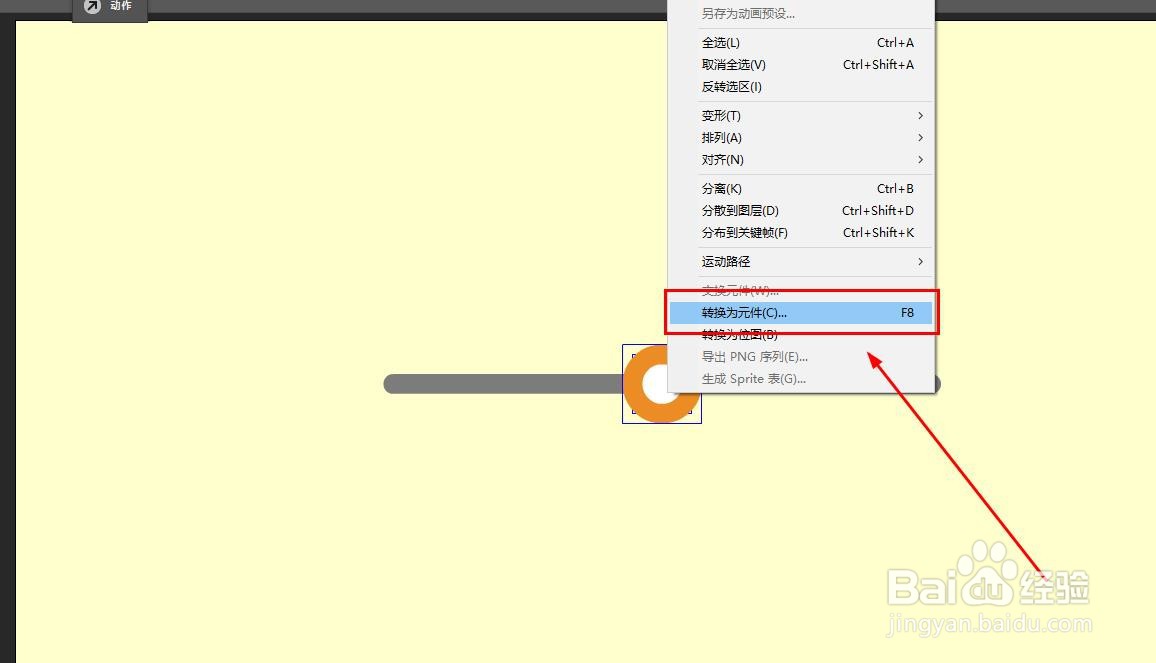
4、这里选择转换为图形元件
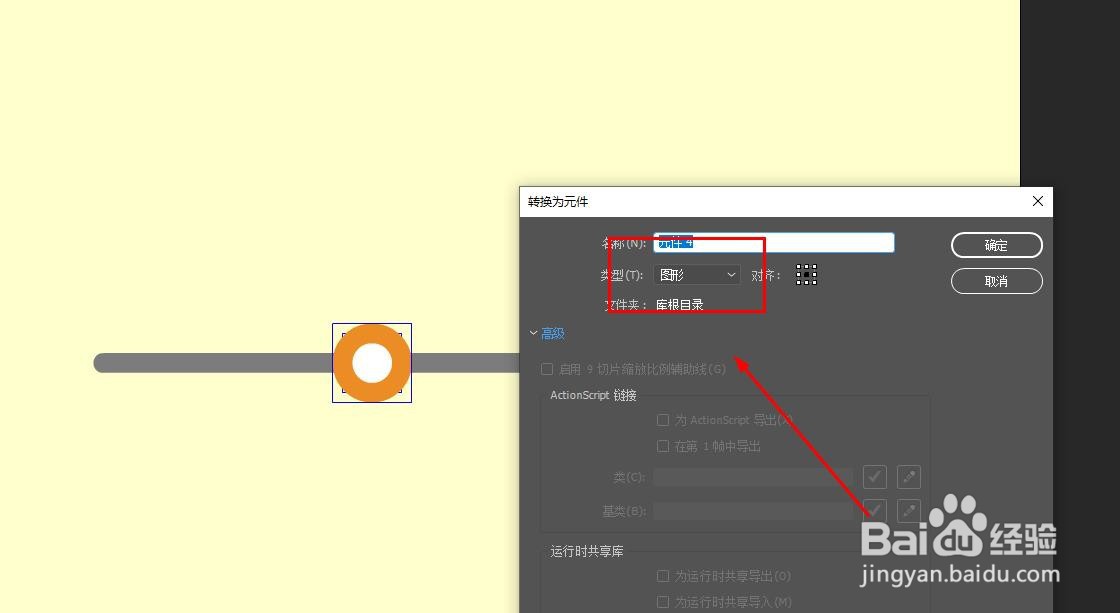
5、新建一个图层,将元件放到新建图层中
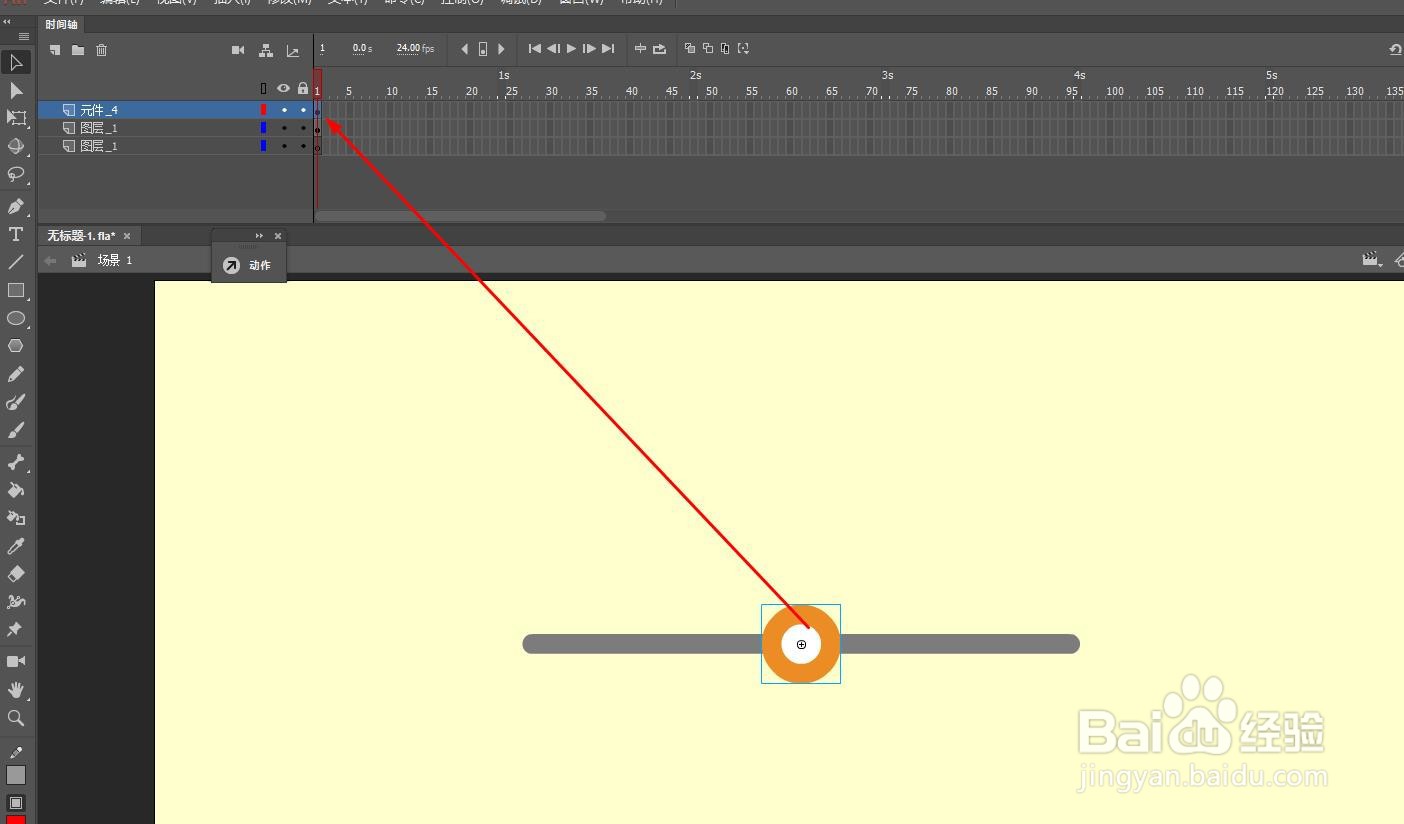
6、使用鼠标将元件移动到滑条左侧,如图
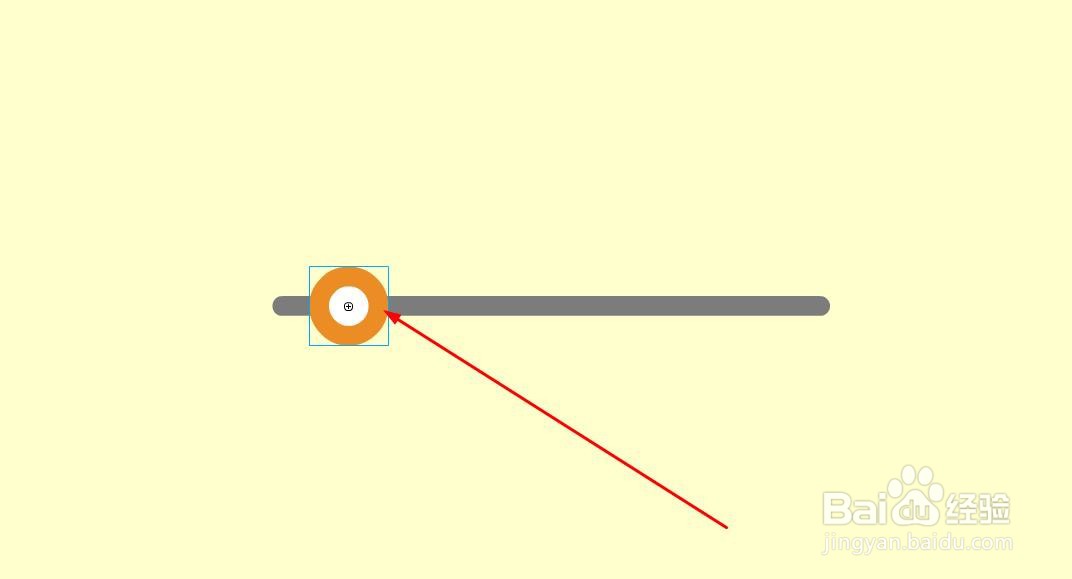
7、延长时间轴到第50帧,并在第50帧插入关键帧

8、继续在第25帧插入关键帧,可以使用快捷键F6
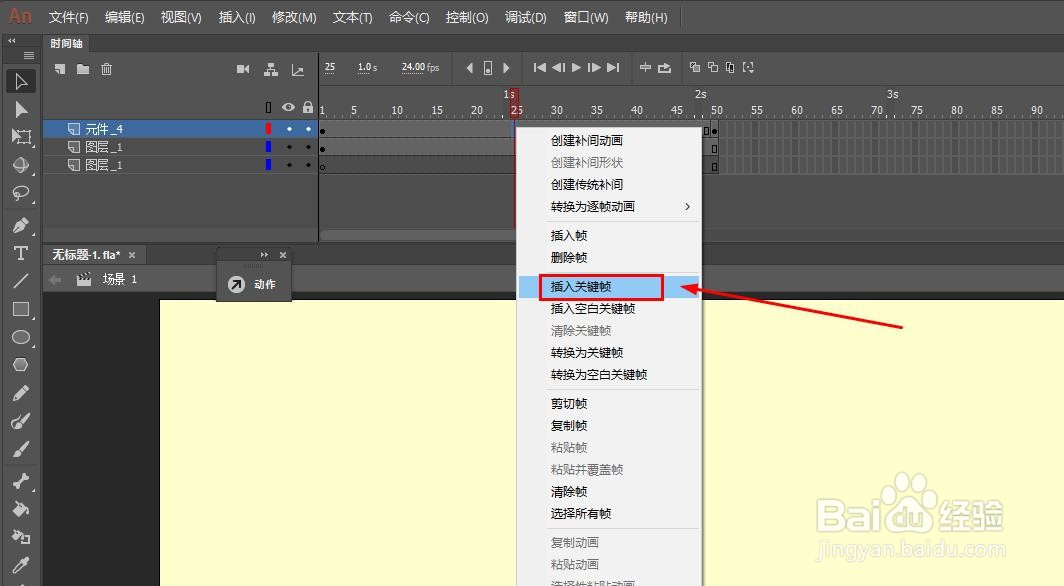
9、在第25帧移动滑块到右侧,如图
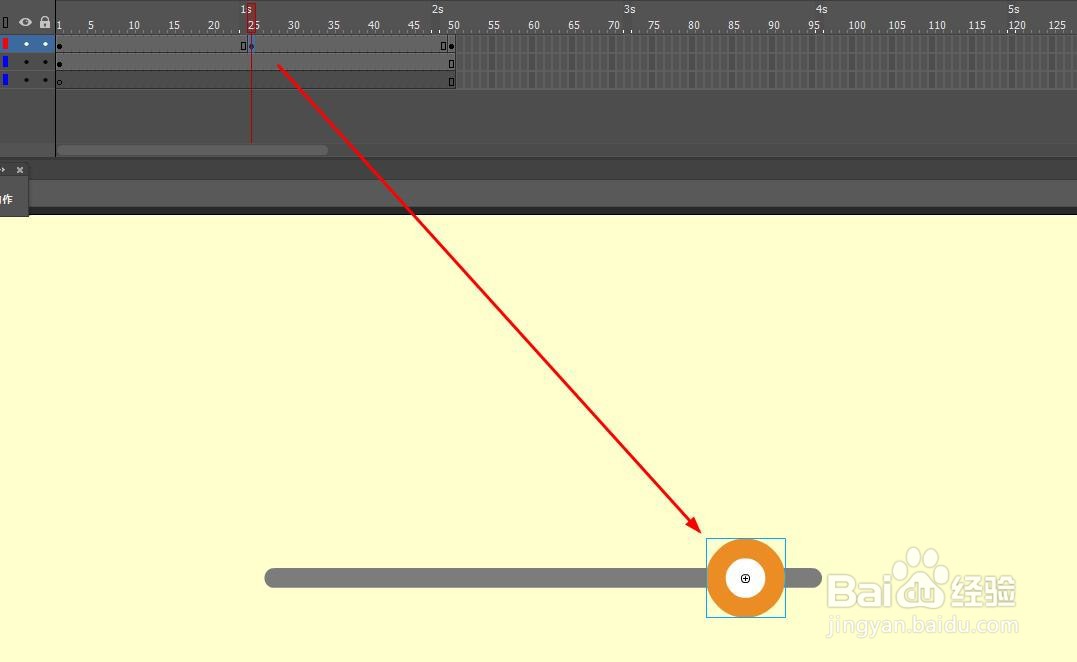
10、最后创建传统补间

11、ctrl+enter就得到滑块移动的动画效果了

